Come concatenare anno, mese e giorno in una data in Excel?
Ad esempio, le celle A2, B2 e C2 contengono rispettivamente il mese, il giorno e l'anno, e ora vuoi concatenare queste tre celle in una singola cella come mostrato nello screenshot sottostante.
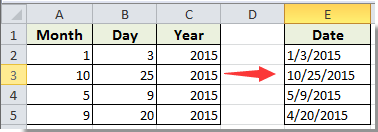
Questo articolo introdurrà due metodi per concatenare anno, mese e giorno in una data in dettaglio.
Concatenare anno, mese e giorno in una data con una formula
Concatenare anno, mese e giorno in una data con uno strumento incredibile
Concatenare anno, mese e giorno in una data con una formula
Con la seguente formula, puoi concatenare anno, mese e giorno in una data in Excel.
1. Seleziona una cella vuota in cui inserire la data concatenata, quindi inserisci la formula =A2&"/"&B2&"/"&C2 nella barra delle formule, quindi premi il tasto Invio.
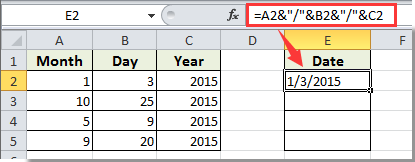
2. Trascina la maniglia di riempimento della cella popolata verso il basso fino alle celle per concatenare le celle corrispondenti in una data.
Nota: Nella formula sopra, / è il separatore tra mese, giorno e anno, puoi cambiarlo in qualsiasi altro delimitatore di cui hai bisogno.

Ora il mese, il giorno e l'anno sono combinati in una data.
Concatenare anno, mese e giorno in una data con uno strumento incredibile
L'utilità Combinare di Kutools for Excel può aiutarti a concatenare valori da più celle in una sola senza utilizzare formule. Si prega di fare come segue.
1. Supponendo che il mese, il giorno e l'anno siano posizionati in colonne diverse della stessa riga, selezionale e poi clicca su Kutools > Unisci & Dividi > Unisci righe/colonne/celle e mantieni i valori.

2. Nella finestra di dialogo Combinare Colonne o Righe che appare, devi:
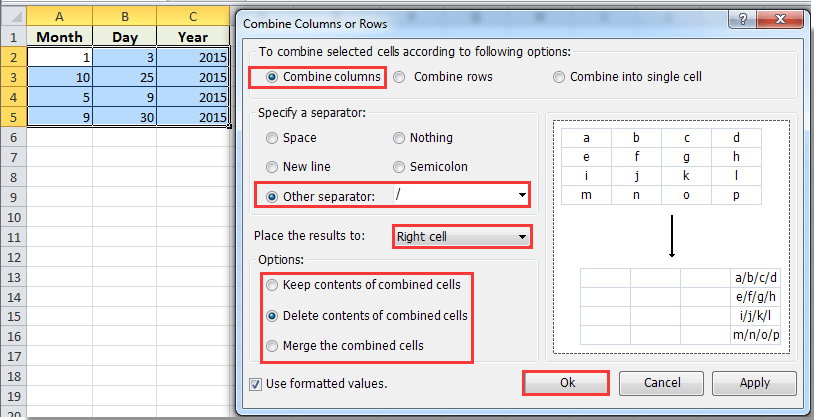
Ora le celle sono state combinate con successo.
Kutools per Excel - Potenzia Excel con oltre 300 strumenti essenziali. Goditi funzionalità AI gratuite per sempre! Ottienilo ora
Articoli correlati:
- Come combinare celle e mantenere la formattazione delle celle in Excel?
- Come concatenare celle se esiste lo stesso valore in un'altra colonna in Excel?
I migliori strumenti per la produttività in Office
Potenzia le tue competenze in Excel con Kutools per Excel e sperimenta un'efficienza mai vista prima. Kutools per Excel offre oltre300 funzionalità avanzate per aumentare la produttività e farti risparmiare tempo. Clicca qui per ottenere la funzione di cui hai più bisogno...
Office Tab porta le schede su Office e rende il tuo lavoro molto più semplice
- Abilita la modifica e lettura a schede in Word, Excel, PowerPoint, Publisher, Access, Visio e Project.
- Apri e crea più documenti in nuove schede della stessa finestra invece che in nuove finestre.
- Aumenta la produttività del50% e riduce centinaia di clic del mouse ogni giorno!
Tutti gli add-in Kutools. Un solo programma di installazione
La suite Kutools for Office include add-in per Excel, Word, Outlook & PowerPoint più Office Tab Pro, ideale per i team che lavorano su più app di Office.
- Suite tutto-in-uno — Add-in per Excel, Word, Outlook & PowerPoint + Office Tab Pro
- Un solo programma di installazione, una sola licenza — configurazione in pochi minuti (pronto per MSI)
- Funzionano meglio insieme — produttività ottimizzata su tutte le app Office
- Prova completa30 giorni — nessuna registrazione, nessuna carta di credito
- Massimo risparmio — costa meno rispetto all’acquisto singolo degli add-in